RK3588是一款低功耗、高性能的處理器,適用于基于arm的PC和Edge計算設備、個人移動互聯網設備等數字多媒體應用,RK3588支持8K視頻編解碼,內置GPU可以完全兼容OpenGLES 1.1、2.0和3.2。RK3588引入了新一代完全基于硬件的最大4800萬像素ISP,內置NPU,支持INT4/INT8/INT16/FP16混合運算能力,支持安卓12和、Debian11、Build root、Ubuntu20和22版本登系統。
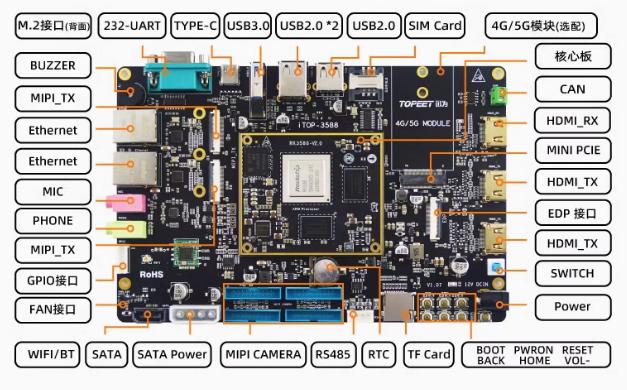
【實驗平臺】:迅為RK3588開發板
【內容來源】《iTOP-3588開發板網絡環境配置手冊》
【全套資料及網盤獲取方式】聯系淘寶客服加入售后技術支持群內下載
【視頻介紹】:【強者之芯】 新一代AIOT高端應用芯片 iTOP -3588人工智能工業AI主板
2.1連接前的準備
使用場景:電腦距離交換機或者路由器比較近
設備:電腦(Windows)、iTOP-RK3588發板,兩條網線分別連到電腦和開發板
燒寫鏡像:網盤中燒寫任意系統,本文檔統一使用buildroot文件系統
防火墻設置:windows、ubuntu防火墻設置為關閉狀態
Vmwarework 網絡模式:橋接模式
本章節設備的網絡拓撲圖如下所示:
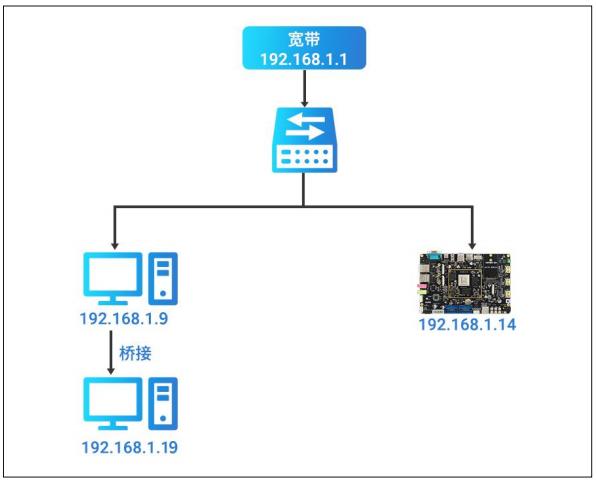
2.2設備IP的獲取
2.2.1 windows端IP地址的獲取
首先打開“cmd 命令提示符”,
然后輸入“ipconfig”命令獲取我們的ip,
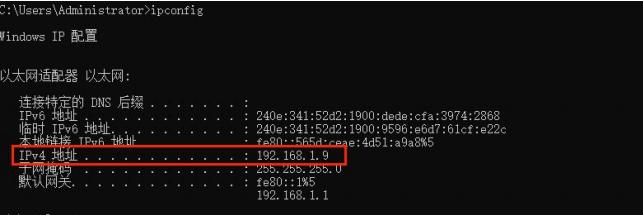
可以看到我們windows的ip地址為192.168.1.9。
2.2.2 Ubuntu虛擬機IP地址的獲取
在虛擬機ubuntu打開終端之后如下圖所示:
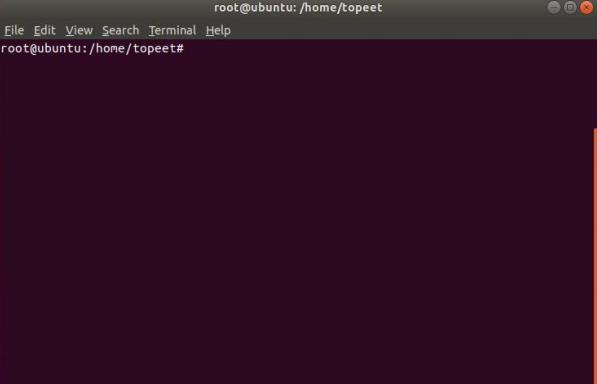
然后輸入“ifconfig”命令獲取我們的ip如下圖所示:
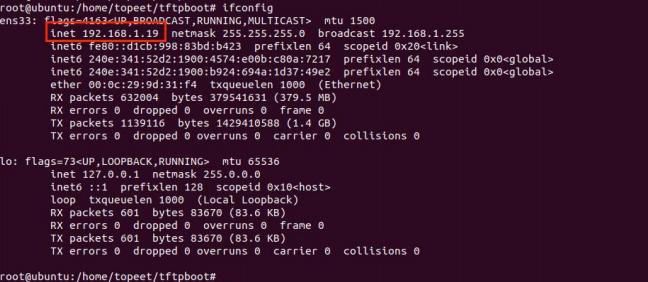
可以看到我們ubuntu的ip地址為192.168.1.19
2.2.3開發板端IP地址的獲取
開發板系統上電之后,
在獲取ip之前要確定開發板已經連接好網線,且和PC連接到了同一交換機上。然后在終端輸入“ifconfig”來確定開發板的ip地址,
可以從上圖得到開發板buildroot系統的ip地址為192.168.1.14.
2.2.4 ping通測試
經過以上測試可以得到以下信息:
Windows ip地址:192.168.1.9
Ubuntu ip地址:192.168.1.19
開發板ip地址為:192.168.1.14
三種均在同一個網段下,所以可以進行ping測試。
首先在windows命令行使用以下命令ping開發板如下圖所示:
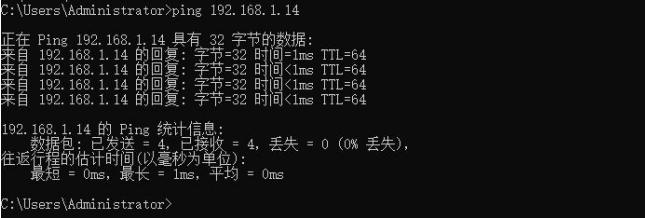
ping 192.168.1.14
按ctrl+c 可以停止ping命令。可以看到虛擬機ubuntu可以正常ping通開發板。
最后在開發板分別使用以下命令來ping windwos和ubutnu如下圖所示:
ping 192.168.1.9 -c 4
ping 192.168.1.19 -c 4
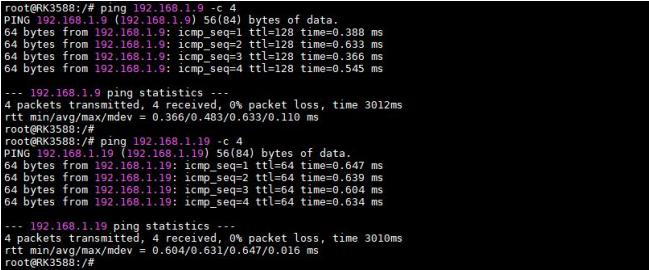
這里的-c表示的是ping的次數,開發板可以正常ping通windows和ubuntu。
2.3其他測試
2.3.1 windows 端測試
2.3.1.1 ssh連接開發板測試
使用MobaXterm軟件來測試ssh的連接,打開軟件之后如下圖所示:
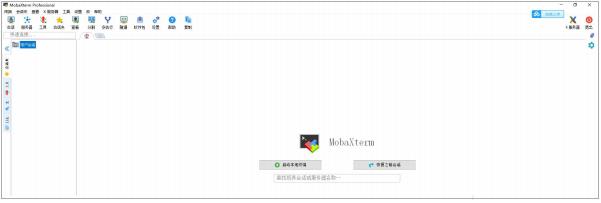
點擊上方菜單欄中的會話選項,
之后會彈出會話選擇窗口如下圖所示:
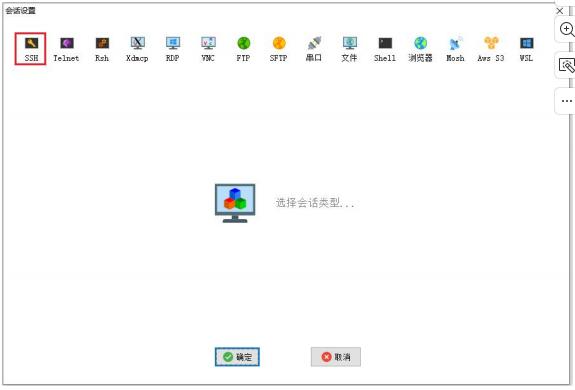
選擇第一個 ssh 會話,會彈出以下頁面,
在遠程主機這里輸入在上一小節得到的開發板 ip 地址,作者這里為 192.168.1.14,然后選
中指定用戶名字,輸入 root,
在遠程主機這里輸入在上一小節得到的開發板 ip 地址,作者這里為 192.168.1.14,然后選
中指定用戶名字,輸入 root,
輸入密碼之后,點擊回車,我們就會進入開發板的用戶終端如下圖所示:
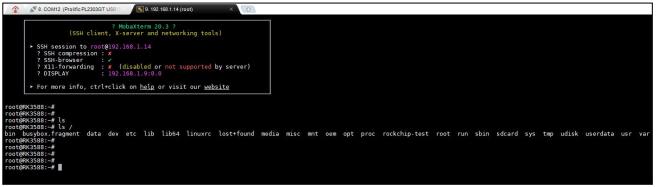
2.3.1.2 sftp 連接開發板測試
使用 sftp 可以實現 windows 和開發板直接進行文件的互傳。我們使用 MobaXterm 軟件來
測試 ssh 的連接,打開軟件之后如下圖所示:
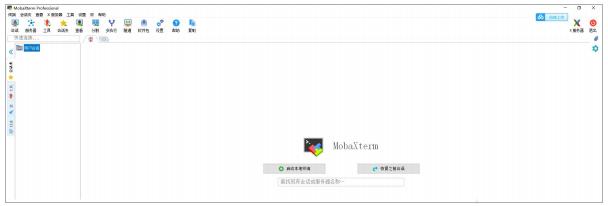
點擊上方菜單欄中的會話選項,
選擇第八個 sftp 會話,會彈出以下頁面,
在遠程主機這里輸入我們在上一小節得到的開發板 ip 地址,作者這里為 192.168.1.14,用
戶名輸入 root
填寫好之后,點擊確定選項,進入以下界面,輸入密碼 rockchip(由于這里是 buildroot 文
件系統,密碼已經確定,若是燒寫的其它系統根據自己設置或者默認的輸入即可)
輸入密碼之后,點擊回車,就會進入開發板的用戶終端如下圖所示:

然后我們測試傳輸一個文件,如下圖所示 test.c 文件傳輸成功
至此,我們的 sftp 測試成功。
2.3.2 ubuntu 端測試
2.3.2.1 ssh 連接開發板測試
在 windows 端是通過軟件來進行的 ssh 連接,所以在 ubuntu 我們要先安裝 ssh 工具,具體
步驟如下,首先打開終端,輸入以下命令來安裝 ssh
sudo apt-get install openssh-server
安裝過程如下圖所示:
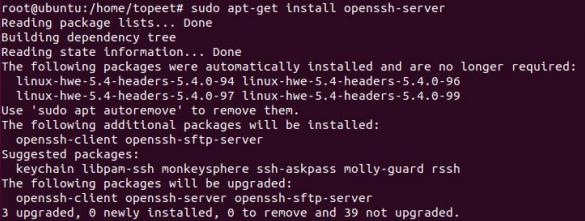
然后使用以下命令來通過 ssh 連接開發板
ssh root@192.168.1.14
這里 root 為登錄的用戶名。@后為對應的 ip 地址,使用命令如下圖所示:

首先會詢問我們是否連接,在這里輸入 yes,隨后會提示輸入對應的密碼,
對應的 buildroot 文件系統密碼為 rockchip,輸入密碼之后點擊確定即可來到文件系統終端
2.3.2.2 tftp 連接開發板測試
tftp 是一個簡單的基于 udp 的文本文件傳輸協議,我們本小節來進行 tftp 測試。
首先,來到虛擬機 ubuntu 的 home 目錄下,使用以下命令創建文件夾 tftptest 如下圖所示:
mkdir tftptest
然后使用以下命令將文件夾的權限修改為 777,如下圖所示:
chmod 777 tftptest

安裝 tftp-hpa tftpd-hpa,安裝過程如下圖所示:
apt-get install tftp-hpa tftpd-hpa
安裝完成之后,使用以下命令修改配置文件,進入該文件之后如下圖所示:
vim /etc/default/tftpd-hpa
對該文件進行修該,修改內容如下,修改完成如下圖所示:
TFTP_USERNAME="tftp"
TFTP_DIRECTORY="/home/tftptest/"
TFTP_ADDRESS=":69"
TFTP_OPTIONS="-l-c-s"

保存退出之后,在終端輸入以下命令重啟 tftpd-hpa 服務,如下圖所示:
service tftpd-hpa restart
然后進入 tftptest 目錄,使用以下命令創建 test.c 文件如下圖所示:
touch test.c
然后來到開發板的終端,使用以下命令來將 ubuntu 虛擬機的 test.c 文件拷貝到開發板如下
圖所示:
tftp -g -r test.c 192.168.1.19

出現上圖所示的結果說明 tftp 測試成功。
-
路由器
+關注
關注
22文章
3827瀏覽量
116200 -
開發板
+關注
關注
25文章
5589瀏覽量
103108 -
IR3588
+關注
關注
0文章
3瀏覽量
5945 -
迅為電子
+關注
關注
0文章
60瀏覽量
148
發布評論請先 登錄





 北京迅為iTOP-3588開發板網絡環境配置電腦、開發板直連交換機或路由器
北京迅為iTOP-3588開發板網絡環境配置電腦、開發板直連交換機或路由器
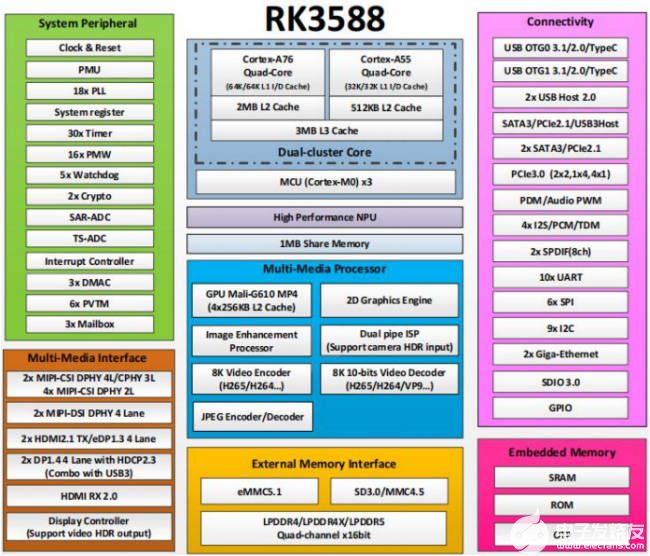



















評論